WhatsApp, telefon değiştirme işlemini oldukça kolaylaştırdı. Akıllı telefonunuza bağlı olarak, WhatsApp verilerinizi Google Drive veya iCloud’a yedekleyebilir ve ardından bu yedekleri yeni telefonunuza geri yükleyebilirsiniz. Ancak, bazı durumlarda geri yükleme işlemi sorunsuz ilerlemeyebilir. Özellikle iPhone kullanıcıları, WhatsApp yedeklerini geri yüklerken bazen sorunlar yaşayabiliyor. WhatsApp’ın medyayı geri yüklemede takılı kalmasını düzeltmenin 10 yolunu birlikte inceleyeceğiz. Her iki platformda da en sık karşılaşılan hatalardan biri, “Medya Geri Yükleniyor” aşamasında WhatsApp’ın takılı kalmasıdır.
WhatsApp’ın Medyayı Geri Yüklemede Takılı Kalma Sorunu Nasıl Düzeltilir?
Genellikle, WhatsApp sohbetlerini geri yüklemek hızlı bir süreçtir, ancak medyanın geri yüklenmesi daha uzun sürebilir. WhatsApp’ı açtığınızda, medya dosyalarının geri yüklenme ilerlemesini takip edebilirsiniz. Ancak, bu ilerleme çubuğu uzun süre hareketsiz kalırsa, geri yükleme sürecinde bir sorun olduğunu fark edersiniz.
Bu problem hem Android hem de iPhone cihazlarında ortaya çıkabilir. WhatsApp’ta medya dosyaları geri yüklenmiyorsa, sorunu çözmek için aşağıdaki adımları deneyebilirsiniz. Ama önce, sorunun arkasında yatan olası nedenleri anlayalım.
WhatsApp Medya Geri Yükleme İşleminin Neden Takıldığı?
Yeni bir telefonda WhatsApp kurulumunu yaparken, eski yedeklemenizden sohbetlerinizi ve medyanızı geri yükleme seçeneği ile karşılaşırsınız. Sohbetler genellikle hızlı bir şekilde geri yüklenirken, fotoğraflar ve videoların daha büyük dosya boyutları nedeniyle geri yüklenme süresi uzayabilir. Ancak, bu işlemin birkaç dakikadan fazla sürmemesi beklenir.
Eğer WhatsApp’ta medya dosyalarının geri yüklenmesi alışılmadık şekilde uzun sürüyorsa, sorunun kaynağı ağ bağlantınızda veya depolama alanınızda olabilir. Ayrıca, WhatsApp’ın medya dosyalarını indirmesine engel olan izin sorunları da yaşanabilir. Sorunun nedenine bakılmaksızın, bu kılavuz WhatsApp’ta medyanızı geri yüklemenize yardımcı olacaktır.

WhatsApp’ın Medyayı Geri Yükleme
İpucu: Yeni “Sohbet Transferi” özelliğini kullanarak yedekleme yapmadan WhatsApp verilerinizi geri yükleyebilirsiniz.
Eğer WhatsApp, medya dosyalarınızı geri yüklemek için çok uzun zaman alıyorsa ve bir sorun olduğunu düşünüyorsanız, bazı hızlı ve etkili çözümler:
1. Wi-Fi Ağına Bağlanın
WhatsApp’ın yedeklemeleri geri yükleyebilmesi için telefonunuzun bir Wi-Fi ağına bağlı olması şarttır. Mobil veri üzerinden yedekleme geri yüklemeye çalışıyorsanız, “Medya Geri Yükleniyor” ekranında takılı kalmanız muhtemeldir. Bu nedenle, güvenilir ve kararlı bir Wi-Fi ağına bağlanarak geri yükleme sürecinin ilerleyip ilerlemediğini kontrol etmelisiniz. Bu adım, hem Android hem de iPhone kullanıcıları için geçerlidir.
2. Depolama İzinlerini Verin (Android)
WhatsApp, telefonunuzun yerel depolama alanına erişim sağlayamadığı takdirde, medya dosyalarınızı cihaza kaydedemez. Bu durum, uygulamanın geri yükleme ekranında takılı kalmasına neden olabilir. Medyanızı geri yükleyebilmesi için WhatsApp’a gerekli izinleri vermek üzere aşağıdaki adımları izleyin:
Adım 1: Akıllı telefonunuzda “Ayarlar” uygulamasını açın ve “Uygulamalar” bölümüne gidin. Uygulama listesinde aşağı kaydırarak WhatsApp’ı bulun ve seçin.
Adım 2: “İzinler” sekmesine geçin. Ardından “Fotoğraflar ve videolar” seçeneğini bulup üzerine dokunun.
Adım 3: “İzin Ver” seçeneğine tıklayın. Aynı şekilde, “Müzik ve ses” bölümüne de giderek burada da “İzin Ver” seçeneğini seçin.
Bu adımlar, WhatsApp’ın medya dosyalarınızı geri yüklemesine yardımcı olacaktır.
3. Uygulamayı Zorla Durdurun ve Yeniden Başlatın (Android)
Bazen WhatsApp donarak medya geri yükleme sürecinde sorunlar yaratabilir. Böyle bir durumda, Android cihazınızda uygulamayı zorla durdurup WhatsApp’ın yeni bir örneğini başlatabilirsiniz. Adım adım nasıl yapacağınızı inceleyelim:
Adım 1: Akıllı telefonunuzda “Ayarlar” uygulamasını açın ve “Uygulamalar” bölümüne gidin. Aşağı kaydırarak uygulama listesinden WhatsApp’ı seçin.
Adım 2: “Zorla Durdur” seçeneğine dokunun ve ardından “Tamam”ı seçin.
Bir süre bekledikten sonra, WhatsApp’ı yeniden başlatın. Bu işlem, medya geri yükleme bildirimlerini tekrar getirecek ve bu kez hareket eden bir ilerleme çubuğu ile karşılaşacaksınız.
4. Google Drive’ı WhatsApp’tan Ayırın ve Yeniden Bağlayın
WhatsApp, Android telefonlarda Google Drive aracılığıyla yedeklemeleri geri yükler. Eğer Google Drive ile WhatsApp hesabınız arasında bağlantı sorunları varsa, medya geri yükleme işlemi başarısız olabilir. Bu durumu düzeltmek için en iyi yol, Google hesabınızı WhatsApp’tan ayırıp yeniden bağlamaktır.
Adım 1: Bilgisayarınızdan Google Drive web sitesine gidin.
Adım 2: Sayfanın sağ üst köşesindeki dişli simgesine tıklayın ve “Ayarlar” seçeneğini seçin.
Adım 3: Sol taraftaki menüden “Uygulamaları Yönet” sekmesine gidin.
Adım 4: Uygulamalar listesinde “WhatsApp Messenger”ı bulun. Yanındaki “Seçenekler” butonuna tıklayın ve “Drive’dan Bağlantıyı Kes” seçeneğini seçin.
Bu işlemin ardından, WhatsApp’ı telefonunuzdan kaldırın. Uygulamayı yeniden yükleyip açtığınızda, Google hesabınızı WhatsApp ile bağlama seçeneğini göreceksiniz. Hesabınızı seçerek Google Drive’ı WhatsApp ile yeniden bağlayın. Böylece sohbetlerinizi ve medyanızı yedekten sorunsuz bir şekilde geri yükleyebilirsiniz.
5. Telefonunuzu Şarj Cihazına Bağlayın
WhatsApp yedeklemesini geri yüklemek, önemli miktarda bant genişliği ve enerji tüketimi gerektiren bir işlemdir. Wi-Fi ağına bağlanmak bu ihtiyacı karşılarken, telefonunuzun güç ihtiyacını gidermek için onu bir şarj cihazına bağlamak önemlidir. Çoğu zaman, WhatsApp geri yükleme işlemini başlatmadan önce telefonun prize takılmasını tercih edebilir.

WhatsApp’ın Medyayı Geri Yüklemede Takılı Kalmasını Düzeltmenin 10 Yolu
Bu nedenle, akıllı telefonunuzu bir şarj cihazına bağlayın ve bir süre bekleyin. Medya geri yükleme süreci otomatik olarak başlayacaktır. Telefonunuzun pil seviyesi ne olursa olsun, bu geçerlidir; yani, telefonunuz %100 dolu olsa bile, WhatsApp yedeklemeniz tamamen geri yüklenene kadar şarj cihazını bağlı tutmalısınız.
6. WhatsApp Önbelleğini ve Verilerini Temizleyin (Android)
Bir uygulamanın önbelleğini temizlemek, çeşitli sorunları çözebilir. Eğer WhatsApp çöküyorsa ya da belirli bir ekranda takılı kalıyorsanız, uygulama önbelleğini temizlemek faydalı olabilir. Verileri temizlemek, medya dosyalarınızı geri yüklemeniz için yeni bir başlangıç sağlar. WhatsApp önbelleğini ve uygulama verilerini nasıl temizleyebileceğinizi inceleyelim:
Adım 1: Akıllı telefonunuzda “Ayarlar” uygulamasını açın ve “Uygulamalar” bölümüne gidin. Aşağı kaydırarak uygulama listesinden WhatsApp’ı seçin.
Adım 2: “Depolama” sekmesine gidin. Önce “Önbelleği Temizle” seçeneğine dokunun, ardından “Verileri Temizle” seçeneğine tıklayın.
WhatsApp’ı yeniden açtıktan sonra, uygulamayı sıfırdan kurun. Bu, geri yükleme sürecinin sorunsuz bir şekilde devam etmesine yardımcı olacaktır.
7. iPhone’unuzdaki Kalan Depolama Alanını Kontrol Edin
WhatsApp yedeklemenizi geri yüklemek için iPhone’unuzda yeterli boş alan olması gerekir. Aksi takdirde, medya dosyalarınız cihazınıza indirilemeyecek ve geri yükleme işlemi başarısız olacaktır. iPhone’unuzdaki kullanılabilir depolama alanını kontrol etmenin yolu:
Adım 1: iPhone’unuzda “Ayarlar” uygulamasını açın ve “Genel” sekmesine gidin. Ardından “iPhone Depolama” seçeneğini seçin.
Adım 2: Ekranın en üst kısmında kalan depolama alanını görebilirsiniz. Aşağı kaydırarak, alanı boşaltmak için hangi dosyaları silebileceğinizi inceleyin.
Eğer kullanılabilir depolama alanınız kısıtlıysa, iPhone’unuzda yer açarak WhatsApp yedeklemenizi başarıyla geri yükleyebilirsiniz.
8. WhatsApp’a iCloud Erişimi Verin
WhatsApp’ın, iPhone’unuzdaki yedeklemeyi indirip geri yükleyebilmesi için iCloud hesabınıza erişim sağlaması gerekmektedir. Bazen, bu erişim zaten verilmiş olsa bile, ayarı kapatıp açmak medya dosyalarınızı hızlı bir şekilde geri yüklemenize yardımcı olabilir. Bu işlemi nasıl gerçekleştireceğinizi inceleyelim:
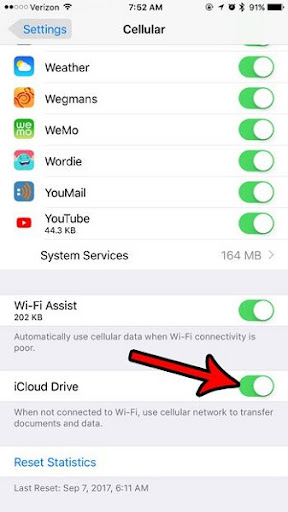
WhatsApp’a iCloud Erişimi Verin
Adım 1: iPhone’unuzda “Ayarlar” uygulamasını açın ve ekranın en üst kısmında görünen adınıza dokunun. Ardından “iCloud” seçeneğini seçin.
Adım 2: “iCloud kullanan uygulamalar” bölümünde “Tümünü Göster” seçeneğine dokunun. WhatsApp’ı bulmak için aşağı kaydırın. Yanındaki geçiş düğmesini etkinleştirin. Eğer zaten etkinse, önce kapatın, birkaç saniye bekledikten sonra tekrar açın.
Bu adımlar, WhatsApp’ın iCloud’a erişimini sağlamak için gerekli izinleri verecek ve medya geri yükleme sürecinizi kolaylaştıracaktır.
9. WhatsApp’ı En Son Sürüme Güncelleyin
Uygulamanın eski bir sürümünü kullanmak, bazen çeşitli sorunlara yol açabilir. WhatsApp’ın belirli bir sürümünde yedekleme işlemleriyle ilgili problemler yaşanabilir. Bu nedenle, uygulamalarınızı düzenli olarak App Store veya Play Store üzerinden güncellemek önemlidir. WhatsApp’ı cihazınızda en son sürüme nasıl güncelleyebileceğinizi aşağıda bulabilirsiniz.
iPhone’da:
- App Store’u açın. Sağ üst köşedeki profil simgesine dokunun.
- Bekleyen güncellemelerin listesini görmek için sayfayı aşağı kaydırın. WhatsApp’ın yanındaki “Güncelle” seçeneğine tıklayın.
Android’de:
- Google Play Store’u açın. Sağ üst köşedeki profil simgesine dokunun ve “Uygulamaları ve cihazı yönet” seçeneğini seçin.
- “Güncellemeler mevcut” bölümünü göreceksiniz. Altındaki “Ayrıntıları gör” seçeneğine dokunun. WhatsApp’ın yanındaki “Güncelle” seçeneğine tıklayın veya tüm uygulamalarınızı güncellemek için “Tümünü Güncelle” düğmesini kullanın.
Bu adımlar, WhatsApp uygulamanızı güncelleyerek yedekleme işlemlerinin daha sorunsuz gerçekleşmesini sağlayacaktır.
10. WhatsApp’ı Yeniden Yükleyin
Eğer uygulamayı güncellemek sorunu çözmediyse, WhatsApp’ı kaldırıp yeniden yüklemek son çare olabilir. Bu adımı, Google Drive hesabınızı WhatsApp’tan ayırdıktan veya iPhone’unuzdaki depolama alanını temizledikten sonra da uygulayabilirsiniz.
iPhone’da WhatsApp’ı Yeniden Yüklemek:
- Ana ekranınızda WhatsApp’ı bulun. Uygulama simgesine basılı tutarak bağlamsal menüyü açın ve “Uygulamayı Kaldır” seçeneğini seçin.
- Uygulamayı kaldırmak için “Sil” seçeneğine dokunun. Ardından App Store’a gidin ve sağ alt köşedeki arama simgesine tıklayın.
- Üstteki arama çubuğunu kullanarak WhatsApp’ı arayın.
- WhatsApp’ı yükleyin ve iPhone’unuzda ayarlayın. Şimdi yedeklemenizi geri yükleyebilirsiniz.
Android’de WhatsApp Nasıl Yeniden Yüklenir:
- Uygulama çekmecesinde WhatsApp’ı bulun ve bağlamsal menüyü açmak için uzun basın. “Uygulama Bilgileri” seçeneğine dokunun.
- “Kaldır” seçeneğini seçin ve onay için “Tamam” butonuna tıklayın. Bu, uygulamayı kaldıracaktır.
- Play Store’a gidin ve üstteki arama çubuğunu kullanarak WhatsApp’ı arayın.
- Uygulamayı yükleyin ve yedeğinizi geri yükleyin.
Bu adımlar, yedeklemenizdeki medya dosyalarının başarıyla geri yüklenmesini sağlayacaktır.
WhatsApp’ın Medyayı Geri Yüklemede Takılı Kalmasını Düzeltmenin 10 Yolu adlı makalemiz buraya kadar.




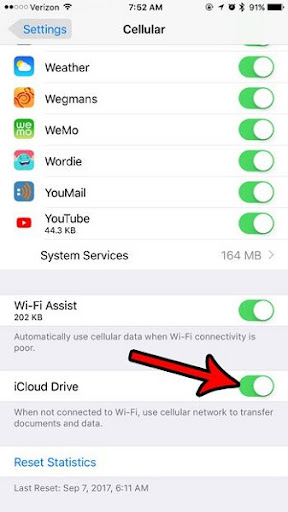



Yorumlar kapalı.